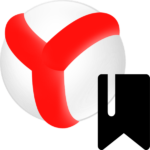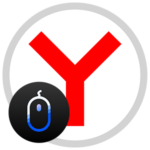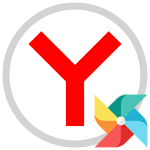Stylish для Яндекс.Браузера
В интернет-обозревателе от компании Yandex довольно много настроек, отвечающих за изменение интерфейса программы. Но ни одна из них не затрагивает внешний вид сайтов, хотя нередко привычный дизайн страниц надоедает пользователям. К счастью, его можно преобразить, например, установив расширение Stylish для Яндекс.Браузера. Мы рассмотрим нюансы его загрузки и использования.
Содержание
Руководство
Собственно говоря, главная функция плагина заключается в настройке внешнего вида интернет-страниц. Поскольку его особенности смысла разбирать нет, мы перейдем непосредственно к инсталляции. Осуществляется она следующим образом:
- Откройте ссылку https://chrome.google.com/webstore/detail/stylish-custom-themes-for/fjnbnpbmkenffdnngjfgmeleoegfcffe.
- Дважды кликните по кнопке установки.
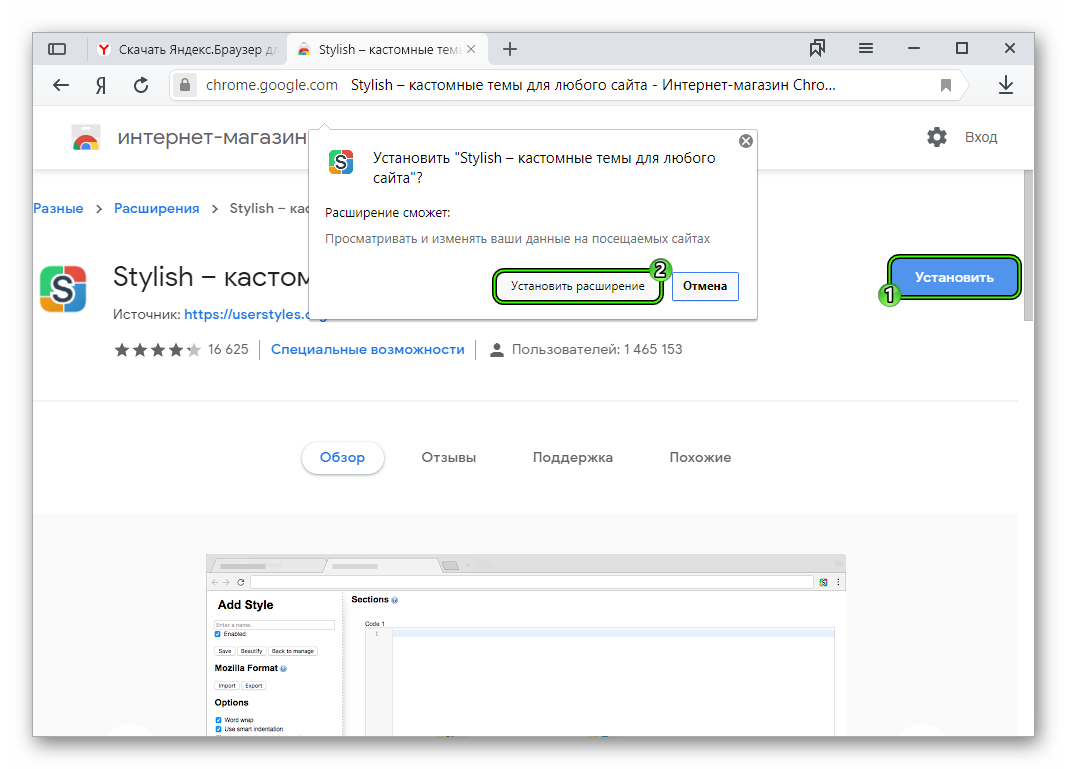
- Закройте лишние вкладки.
Теперь Стайлиш нужно активировать для этого сначала нажмите на новый значок (английская буква S в серой обводке), а потом на пункт Agree.Сразу же после кликните на зеленый «кружок».
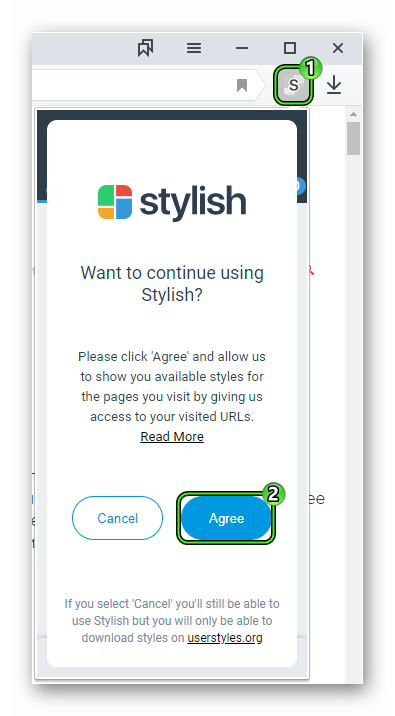
Далее, посетите сайт, который вы хотите преобразить. В качестве примера мы рассмотрим социальную сеть ВКонтакте. Опять нажмите на значок расширения, найдите подходящее оформление, а потом примените его с помощью кнопки «Устан. стиль».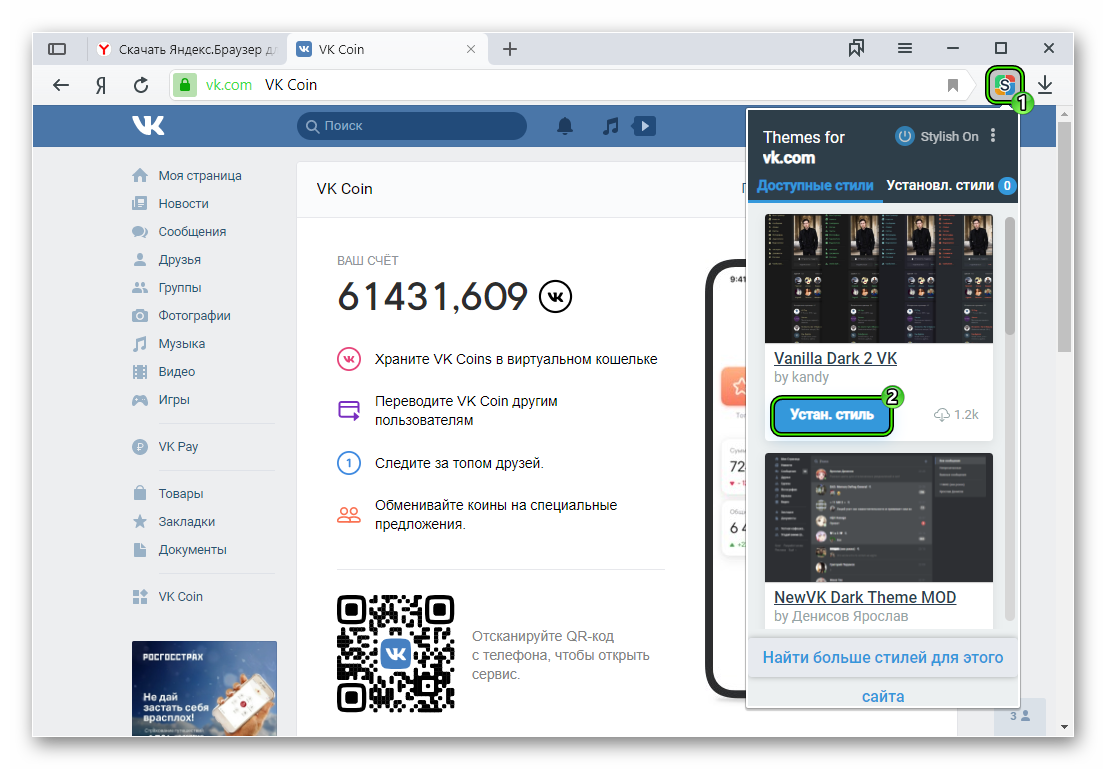
Для отключения плагина в окне управления щелкните ЛКМ на надпись Stylish On.
Дополнение
Полная библиотека стилей для различных веб-ресурсов представлена здесь. Откройте подходящее оформление и нажмите Install Style. А потом примените его через окошко расширения.